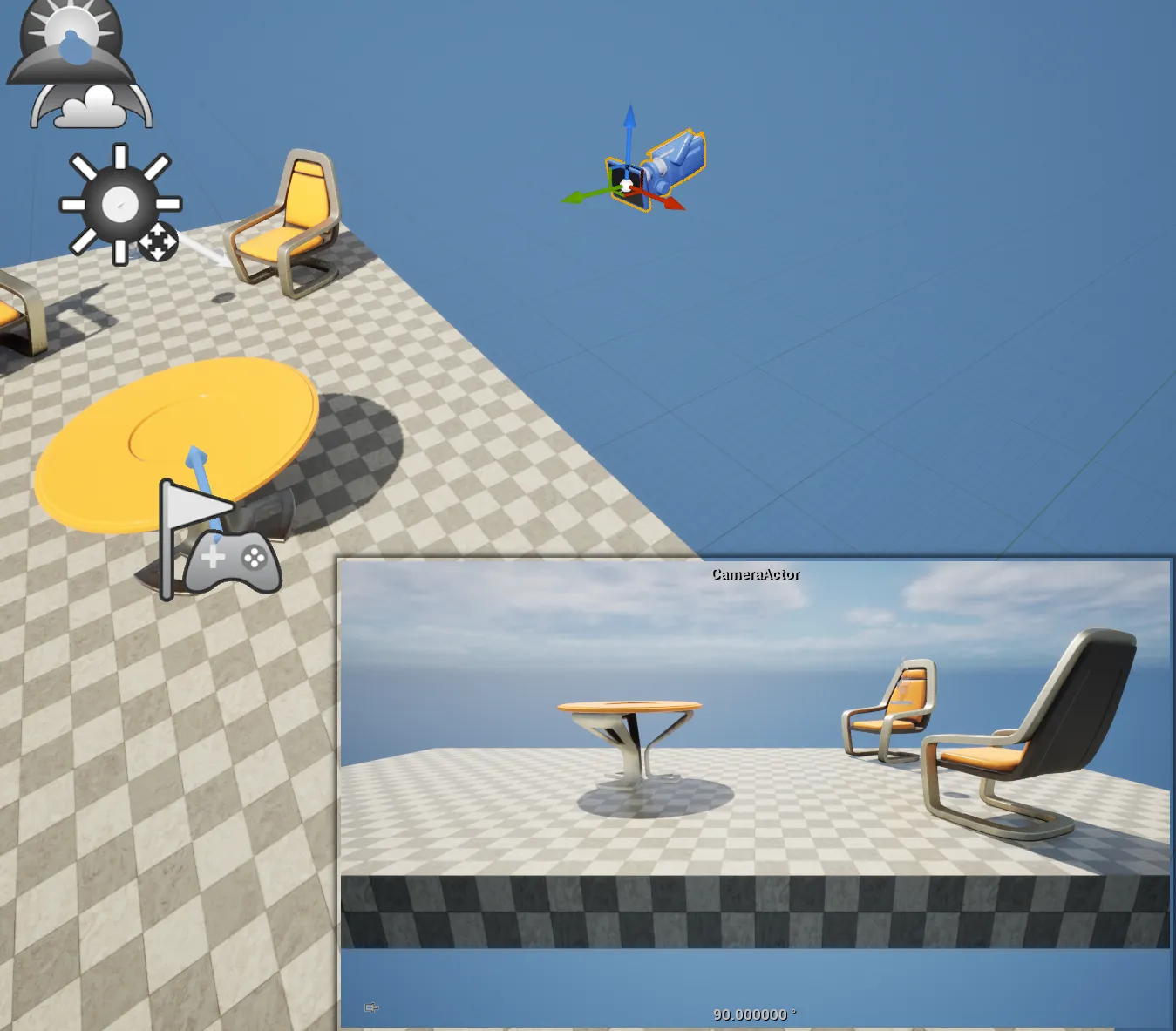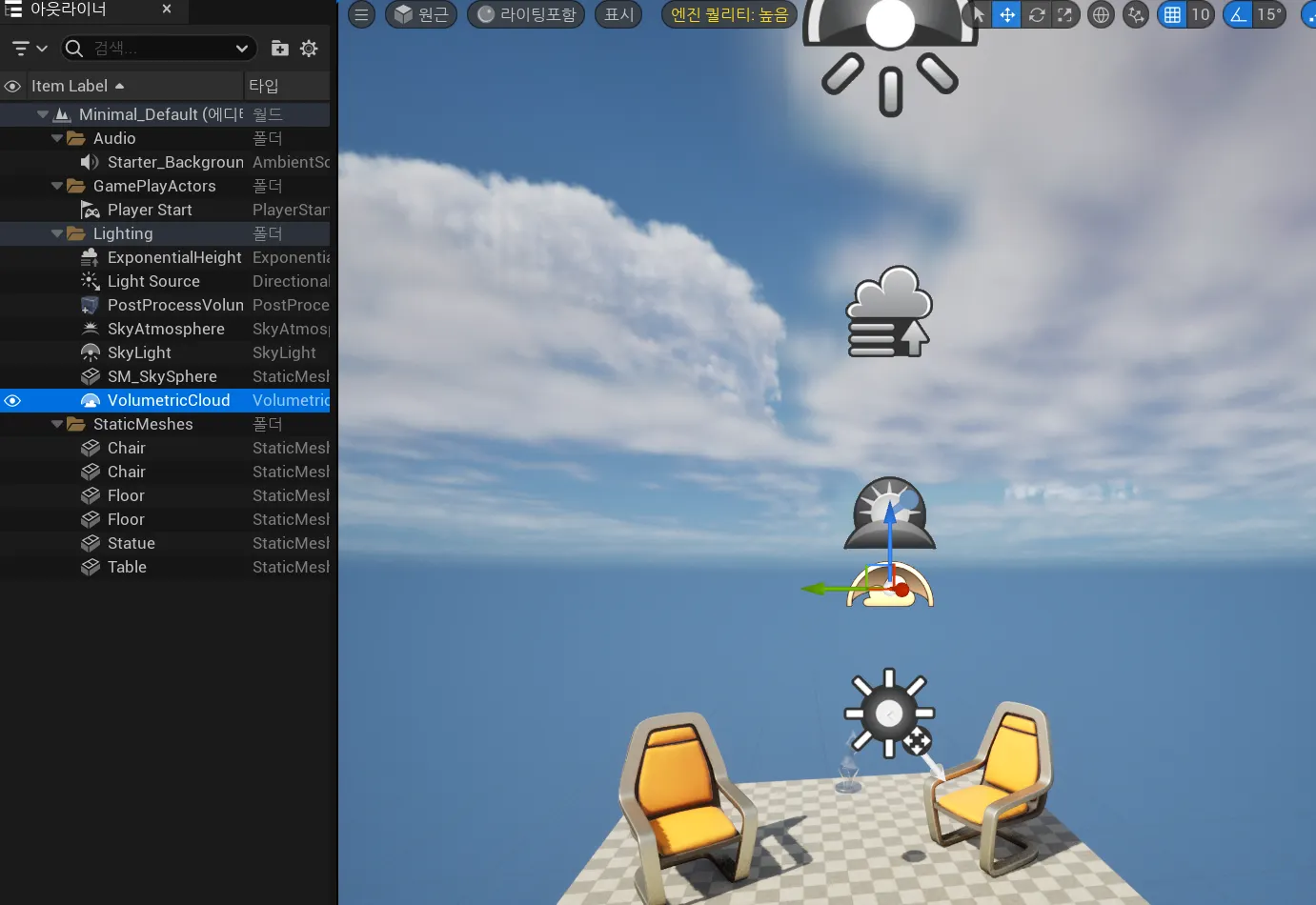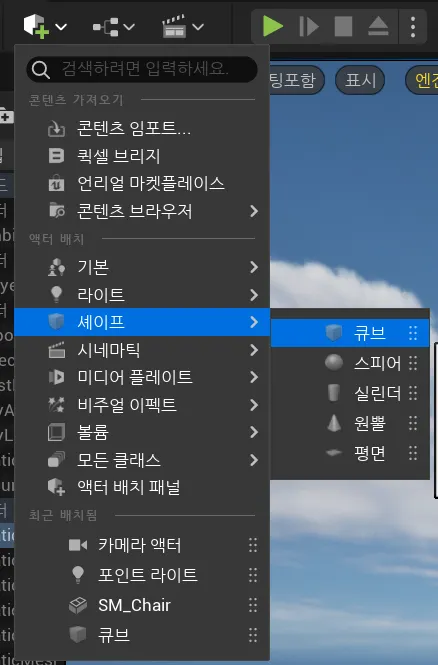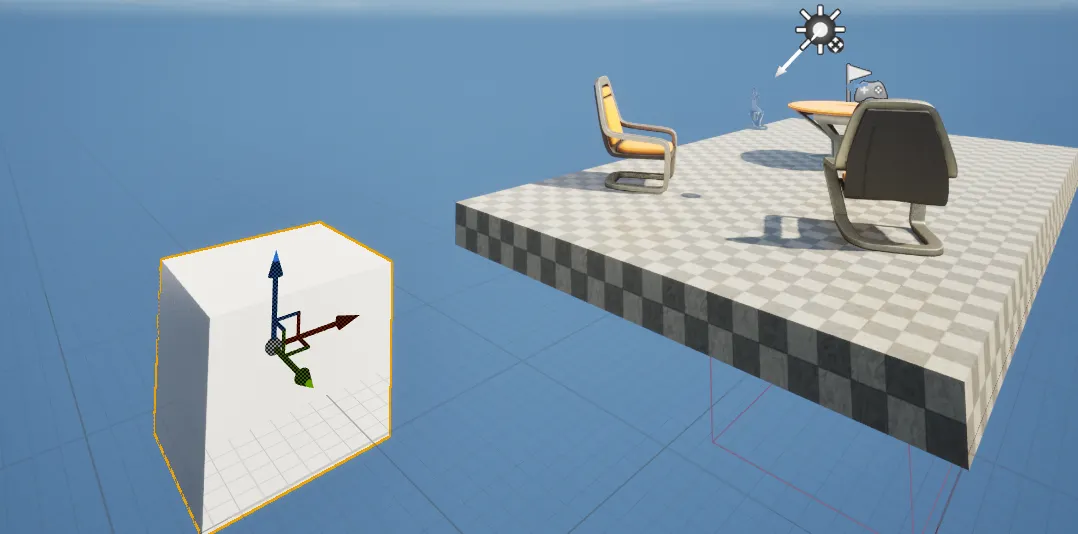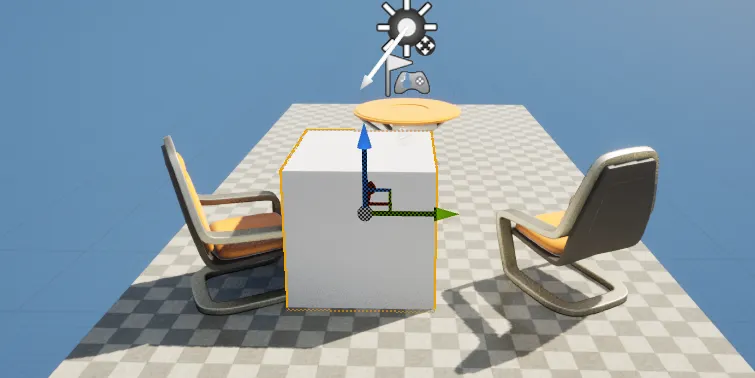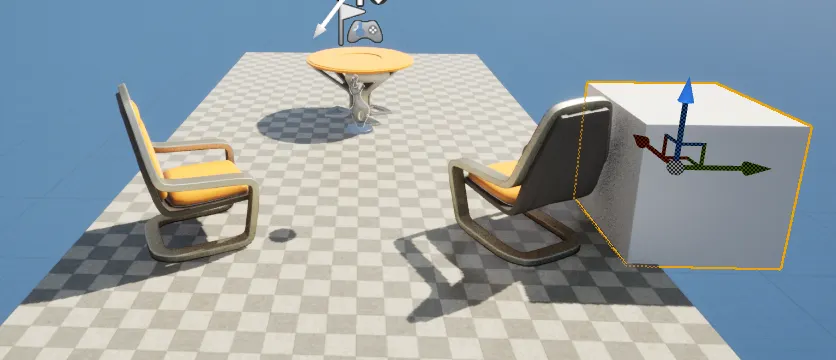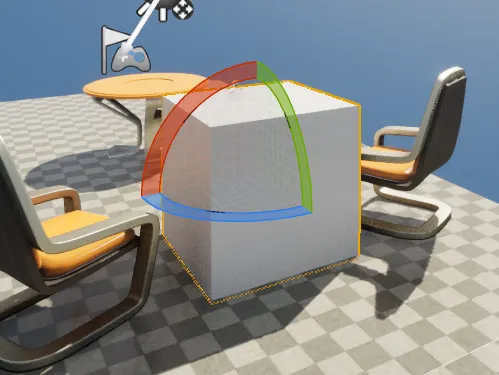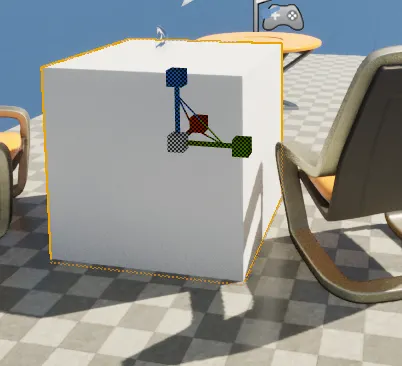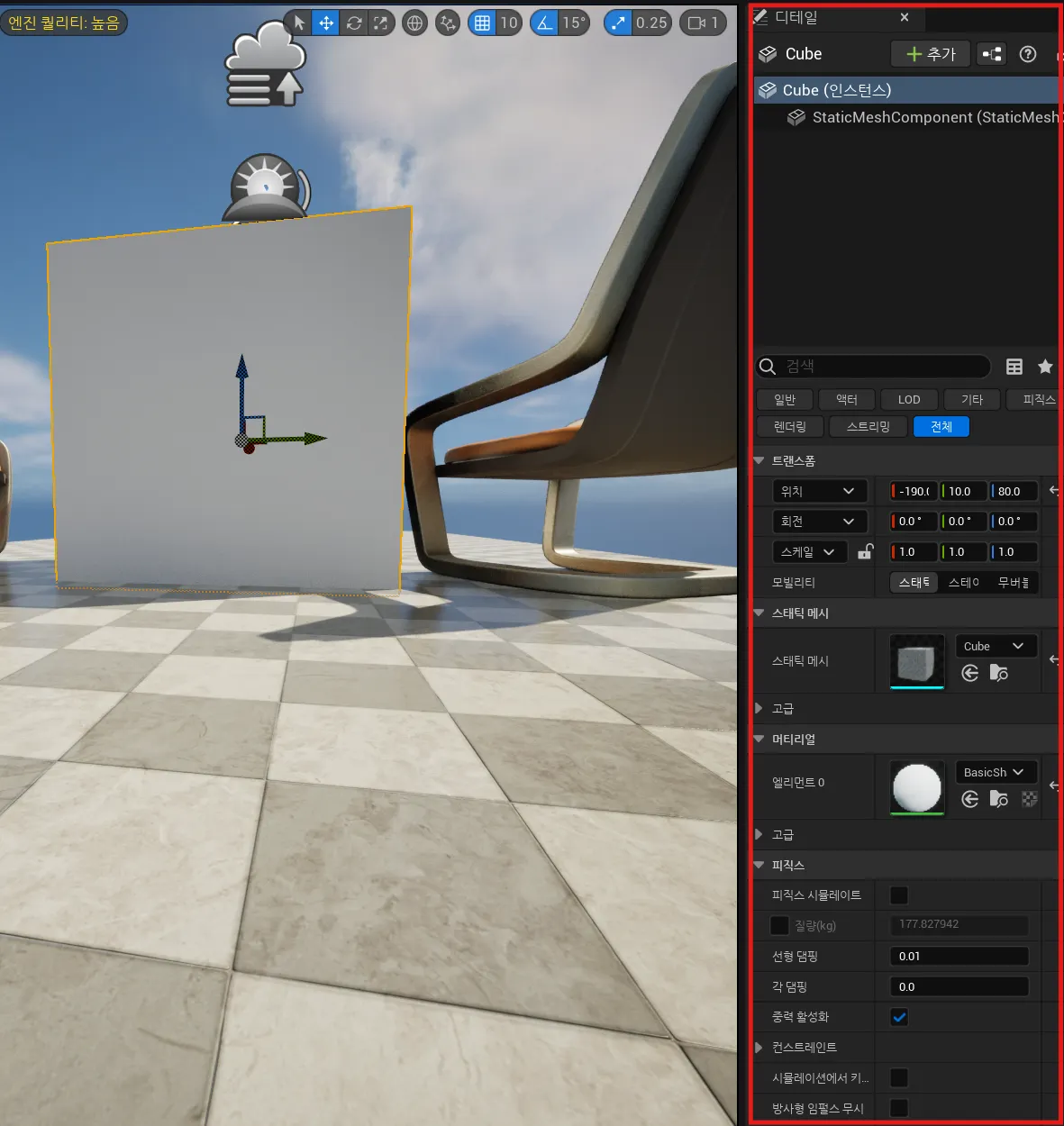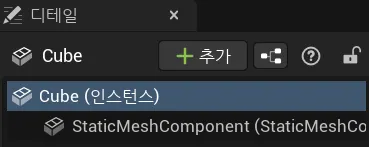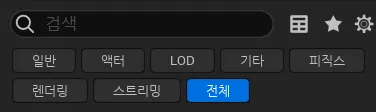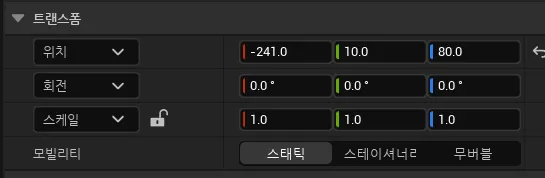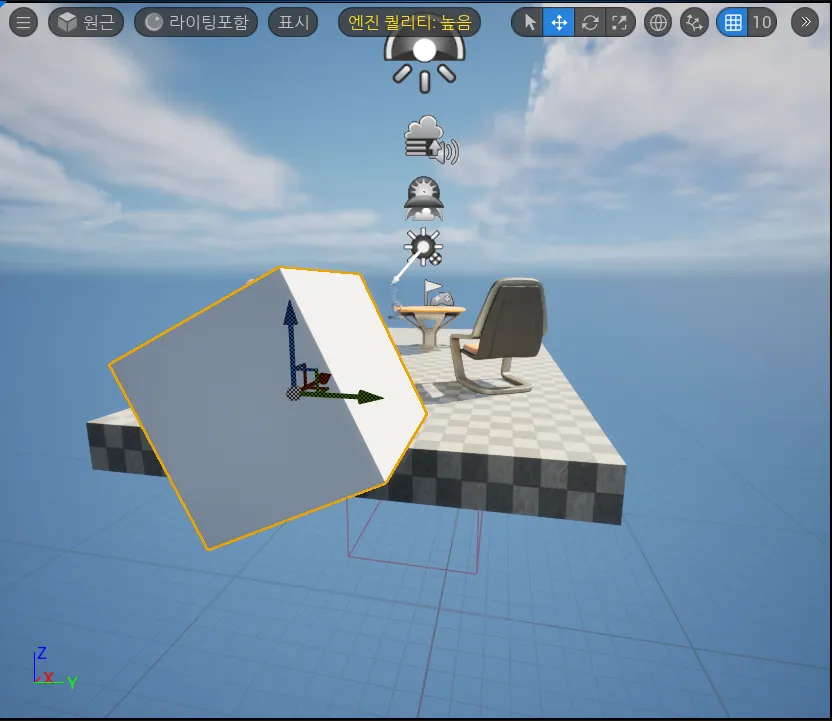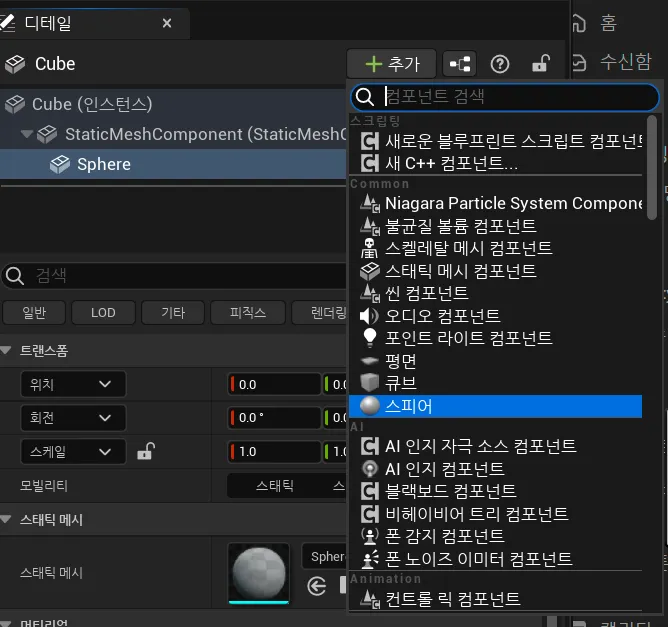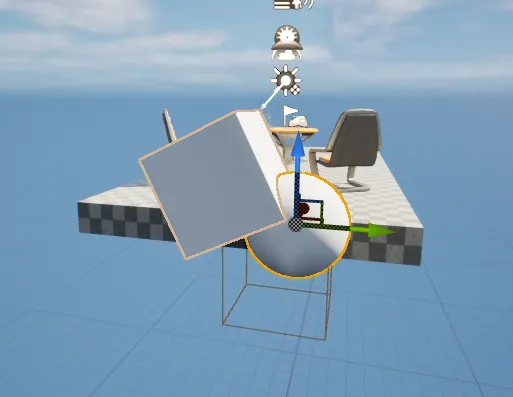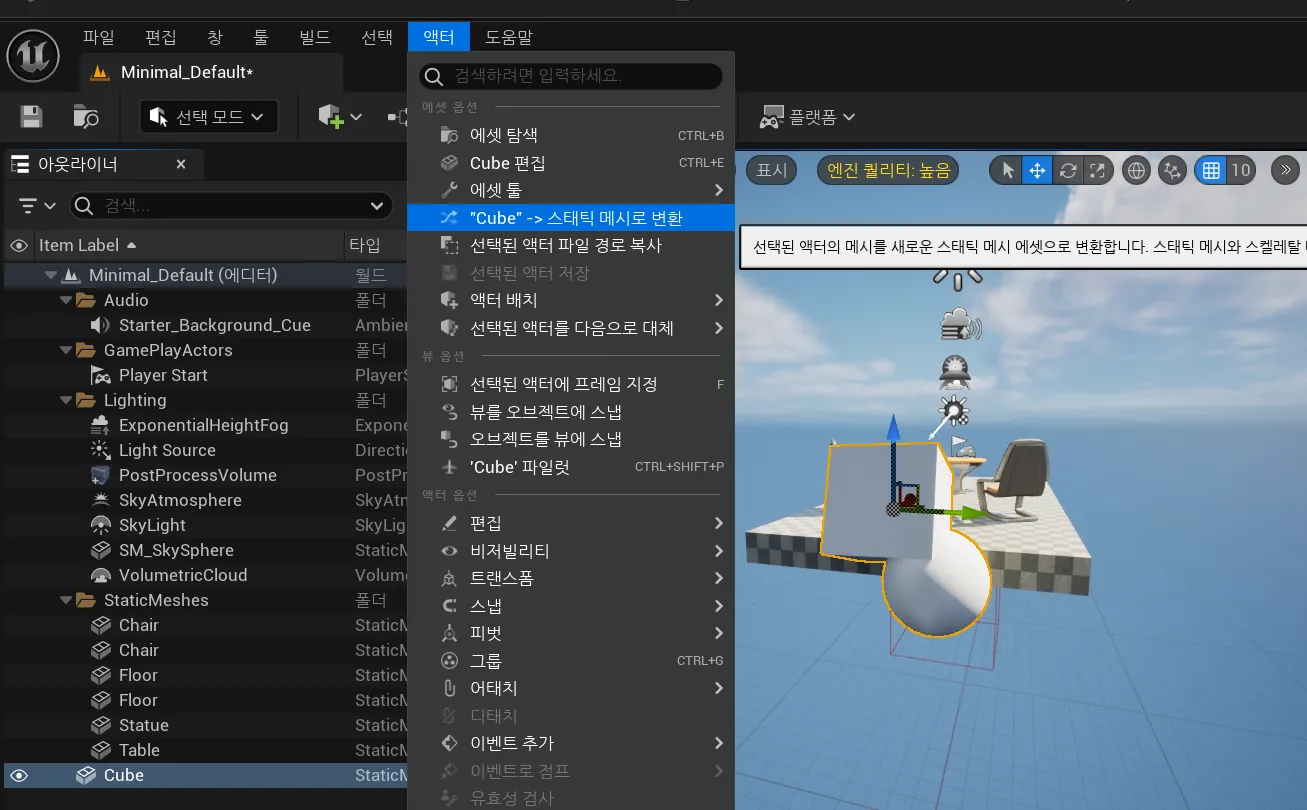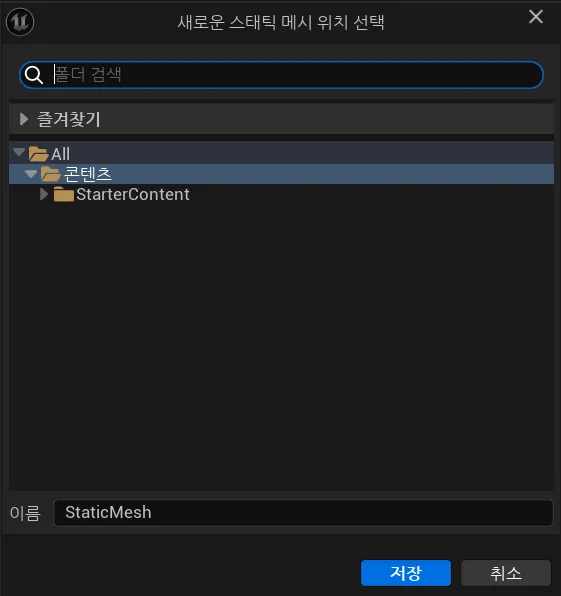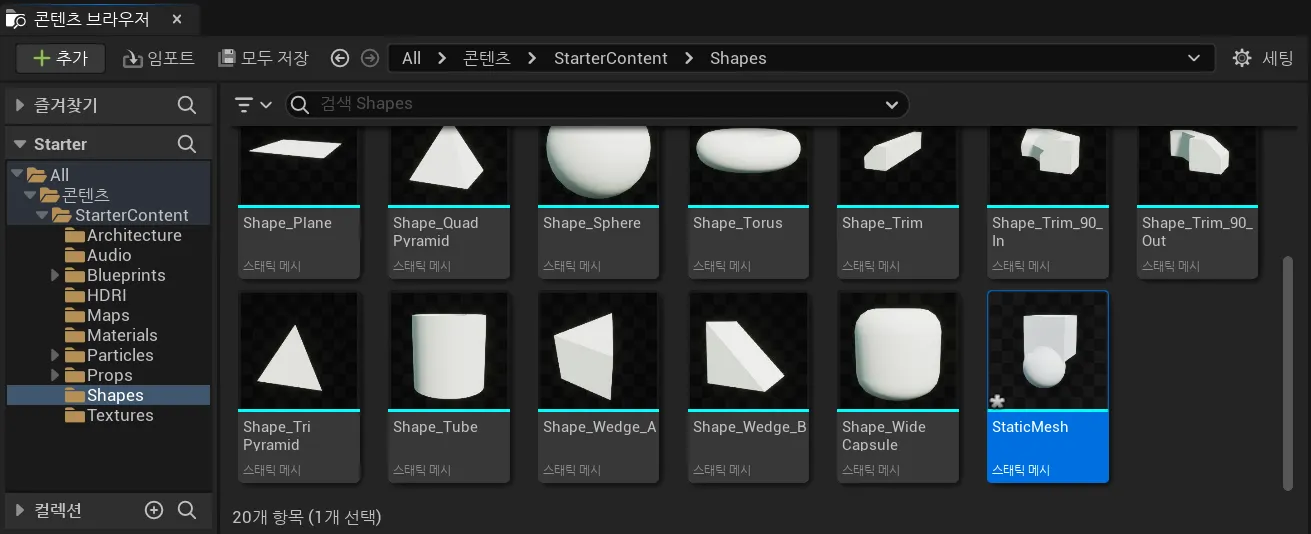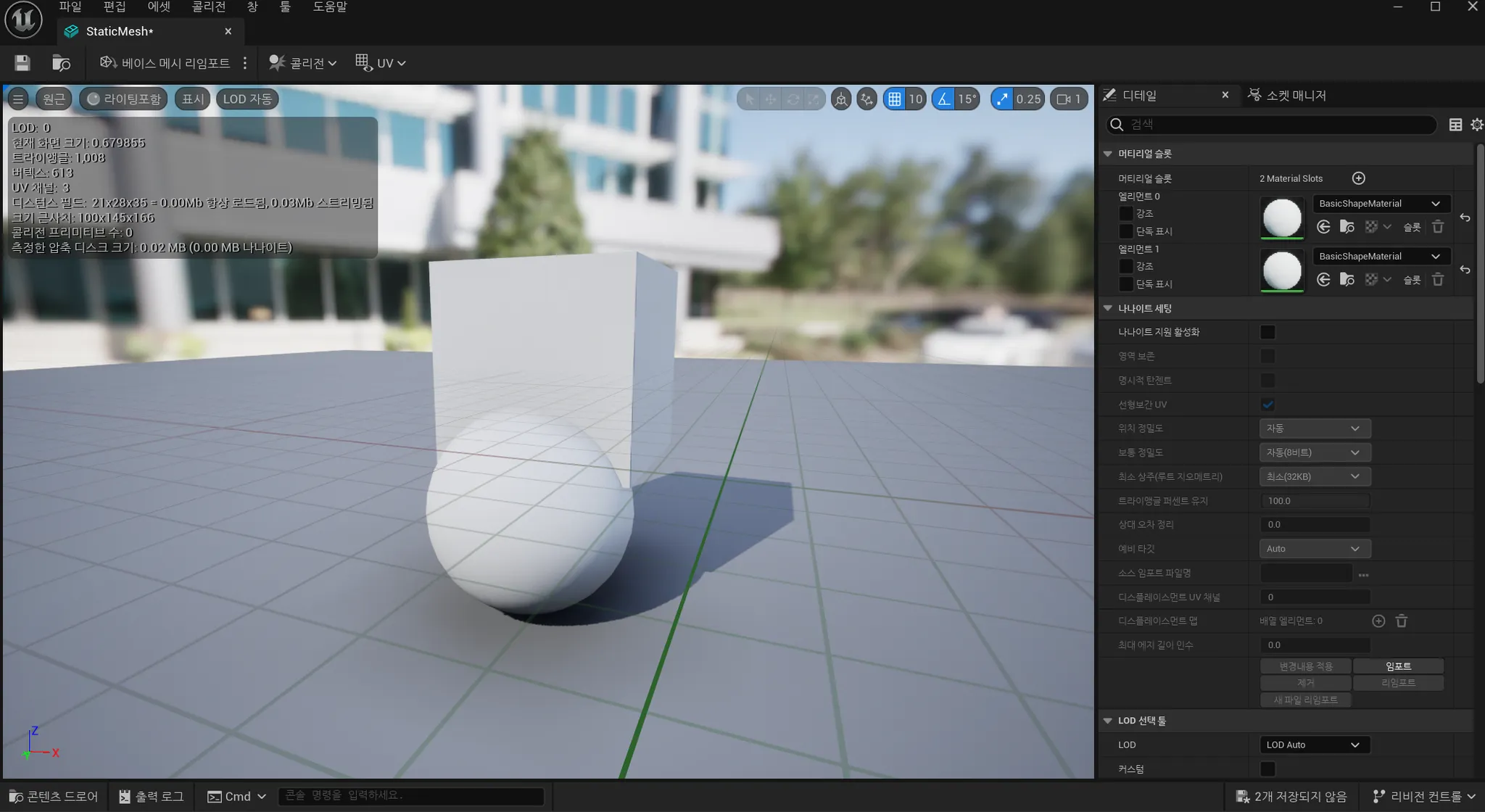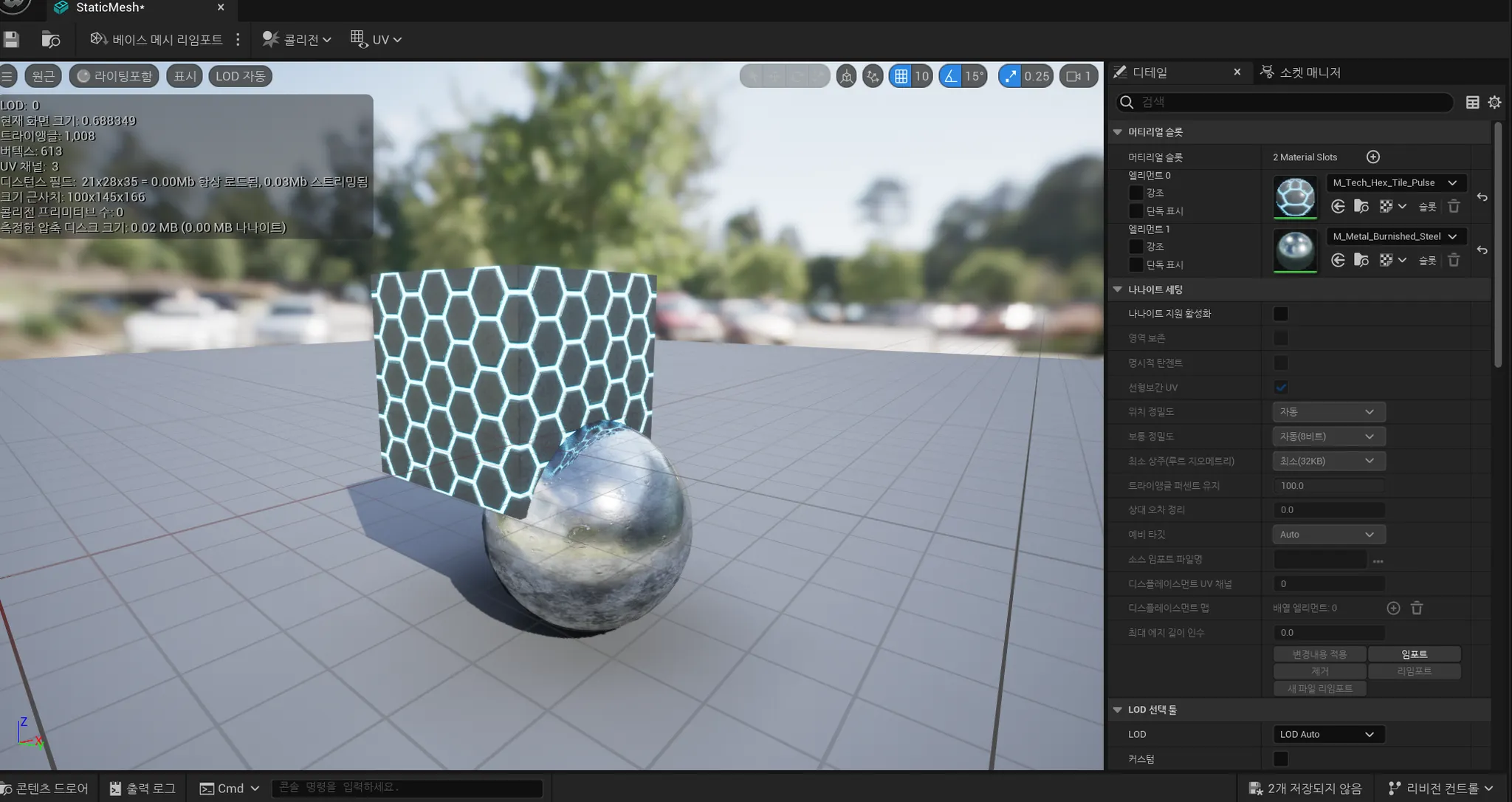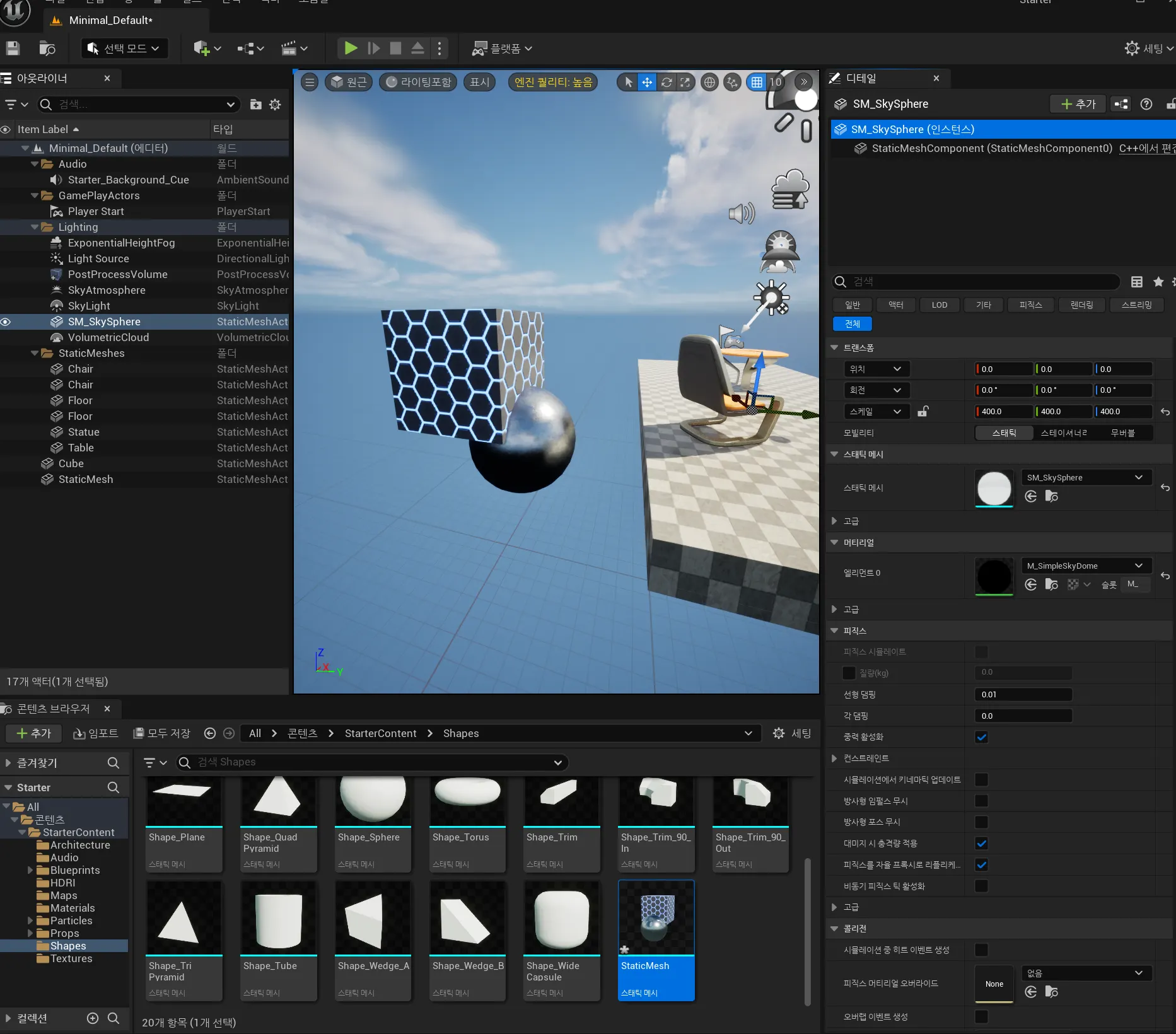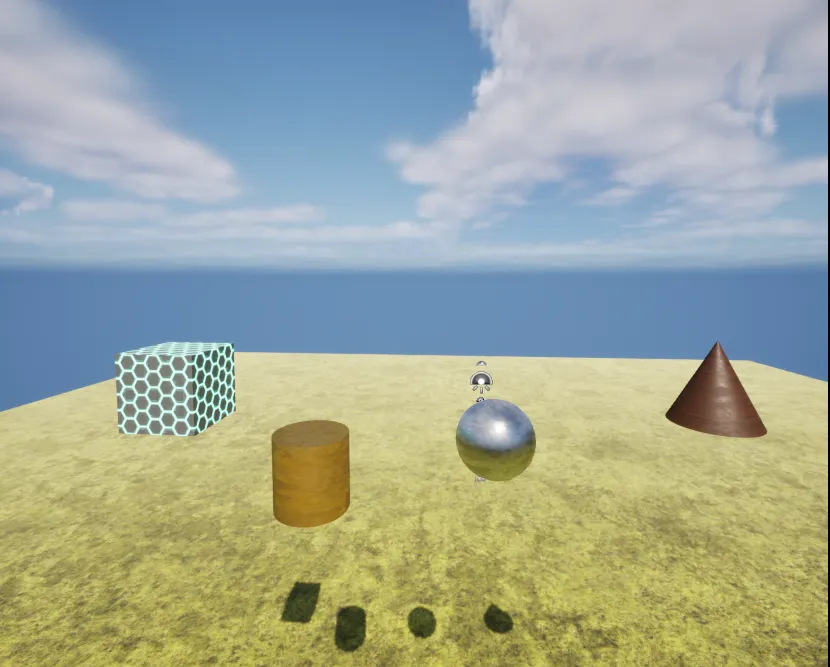레벨(Scene)을 구성하는 요소
유니티 엔진과 다르게 언리얼 엔진에서는 하나의 세상을 레벨(level)이라고 부른다. 우리는 레벨에 필요한 것들을 배치하여 3D세계를 만들어 가는 것입니다.
필요한 것이란 여러가지 오브젝트들 입니다. 이 오브젝트들을 언리얼에서는 엑터(Actor)라고 합니다.엑터에는 다양한 종류가 있습니다. 소위 말하는 3D모델도 엑터이고 눈에 보이지는 않지만 레벨에 배치 되는 것(카메라, 라이트, 여러 게임에서 사용되는 객체들)도 엑터입니다. 즉 레벨을 만들 때 어떤 엑터를 준비해야 할지 알아두면 좋습니다.
스태틱 메쉬(static mesh)
입체적인 도형의 형태를 나타내는 데이터를 메쉬(폴리곤)이라고 합니다. 그중에서도 움직이지 않는 메쉬를 스태틱메쉬(static mesh)라고 합니다. 스태틱 메시를 사용해 입체 도형을 나타내는 엑터를 스태틱 메시 엑터라고 합니다. 편의상 shape actor라고 부르겠습니다.
라이트(Light)
레벨이 보이게 하려면 빛이 필요합니다. 3D세계에서는 단지 물체가 있기만 하면 되는 것이 아니라 빛이 어떻게 비추어지는지 계산 되어야합니다. 해당 엑터를 Light라고 합니다.
기본적으로 레벨이 생성되면 처음부터 라이트가 배치 되어 있습니다.
카메라(Camera)
뷰포트 표시는 카메라의 시점 기준으로 그려집니다. 특별한 경우에는 레벨안에 카메라를 여러개를 사용 할 수도 있습니다. 간단한 씬을 구성한다면 하나면 충분합니다.
그외의 요소
기본으로 만들어진 레벨을 잘 살펴보면 여러가지 요소들이 배치되어 있습니다. 플레이어 스타트, 스카이, 포그 등 플레이어의 시작지점이나 배경이 되는 부분의 표시와 관련된 것들입니다.
이러한 요소들은 물체로 사용되지는 않지만 다양한 역할들을 합니다.
이러한 요소들을 골고루 사용하여 게임화면이 조금더 생동감있게 표현 할수 있습니다.
큐브 배치하기
이제 레벨에 간단한 CUBE를 배치 해봅시다. 나중에는 복잡한 엑터들도 배치 할수 있지만 항상 배움은 기본부터 차근차근 입니다. 간단한 도형부터 배치해보겠습니다. 정육면체 모양의 큐브입니다.
툴바의 추가 아이콘을 이용하여 엑터를 추가해보세요. 그러면 CUBE 엑터가 생성됩니다.
오브젝트를 클릭한 뒤에 W를 눌러서 적당한 위치로 이동시켜보세요.
엑터 다루기
이제 엑터를 다양하게 이동시켜보고 회전시켜보고 크기를 늘려보고 다뤄봅시다. 오브젝트를 선택하는 방법은 매우 간단합니다. 마우스로 해당 오브젝트를 클릭하면 됩니다.
클릭하게 되면 오브젝트에 파랑색,빨강색,초록색 방향을 가르키는 화살표가 표시됩니다. 이를 기즈모라고 합니다. (guizmo) 기즈모란 화면상에서 엑터를 이동시키기 위해 도와주는 UI라고 생각하시면 됩니다. 이동 기즈모를 통해서 원하는 위치로 이동시켜 봅시다.
그 외에도 회전 기즈모, 확대 축소 기즈모가 있습니다.
언리얼 엔진에서는 각각의 엑터 조작에 단축키도 지정이 되어있습니다. 생각보다 자주 사용되는 단축키 이니 익혀두도록 합시다.
엑터 선택 | Q |
엑터 이동 | W |
엑터 회전 | E |
엑터 크기 | R |
디테일 패널(Detail)
엑터를 선택하게 되면 오른쪽에 있는 디테일 패널에 오브젝트에 관한 정보들이 표시됩니다. 우리가 기즈모를 통해서 마우스로 물체를 이동시킬수 있었찌만 디테일 패널에 있는 값을 편집해서 숫자로 조작도 가능합니다.
디테일 패널에는 많은 정보들이 있습니다. 이는 앞서 말한거와 마찬가지로 지금당장 모든걸 알필요는 없습니다. 중요한정보 위주로 먼저 설명하겠습니다.
Cube(인스턴스)
디테일 패널 제일 상단에 다음과 같은 항목이 보입니다. 이 항목은 선택한 엑터가 어떤 컴포넌트를 가지고 있는지 보여줍니다.
바로 다음 아래에는 디테일 패널에서 어떤 정보만을 보여줄것인지 선택할 수 있는 탭이 있습니다. 특정 원하는 정보만 골라서 보는 것도 가능합니다.
일반 | 엑터의 기본적인 설정(크기, 회전 방향) |
엑터 | 엑터의 움직임 관련 설정 |
LOD(level of detail) | 메쉬의 레벨에 따른 디테일 설정 |
피직스 | 물리 엔진 관련 설정 |
렌더링 | 렌더링 관련 설정 |
스트리밍 | 스트리밍 관련 설정 |
기타 | 그외 것들 |
전체 | 모든 정보를 표시 |
이 패널도 마찬가지로 당장 필요한 정보만 먼저 가져다 사용하면 됩니다.
트랜스폼(Transform)
위치 : 엑터의 위치 표시
회전 : 엑터의 회전 각도
스케일 : 엑터의 크기(배율)
엑터의 위치, 회전, 스케일 정보를 바꿀수 있습니다. 숫자 부분을 클릭해 직접 값을 변경할수도 있습니다. 다양한 방법을 통해서 값을 변경해보세요.
스태틱 메시(static mesh)
스태틱 메시는 변화하는 정적인 메쉬를 의미합니다. 스테틱 메쉬 컴포넌트에서 메쉬를 바꿀수도 있습니다.
머티리얼(Material)
머티리얼은 엑터 표면 상태에 관련된 설정입니다. 예를 들어 표면에 표시되는 색, 모양, 빛 계산, 질감등의 정보는 머티리얼에서 설정합니다.
Shape(도형 추가하기)
셰이프 엑터의 특징은 여러개의 엑터도 중복하여 사용 가능하다.
두번째 도형을 추가 해봅시다. 디테일 패널에서 +추가 버튼을 클릭한후 원하는 도형을 추가하면 됩니다. 기존의 Cube에 도형을 추가 했기 때문에 안에 겹쳐서 안보일것입니다. sphere를 선택하여 위치를 조정하여 잘 보이게끔 옮겨 봅시다.
Cube를 움직이면 sphere는 자식객체로 추가되어있기 때문에 sphere는 큐브의 좌표계를 따라서 같이 움직이게 됩니다.
큐브를 스태틱메쉬로 저장하기
내가 만든 큐브를 언리얼의 스태택메시 에셋으로 정할수 있다. 추후에 자주 사용된다면 저장해두고 불러와서 언제든지 필요할때마다 레벨에 배치하여 사용할 수 있습니다.
해당 스태틱 메쉬를 더블클릭하여 실행하면 해당 메쉬를 편집 할 수 도 있습니다.
디테일 패널에서 Material 정보를 바꿔 봅시다.
그리고 콘텐츠 브라우저에서 해당 스태틱메쉬를 드래그앤 드롭하여 레벨에 배치해봅시다.
지금까지 배운것들을 통해서 새로운 레벨에 평면을 배치하고 알맞은 Material을 설정하여 땅을 만들어 봅시다. 그리고 다양한 도형들을 배치 해 봅시다.